微信小程序实现下拉菜单切换效果
本文实例为大家分享了微信小程序实现下拉菜单切换展示的具体代码,供大家参考,具体内容如下
效果图:

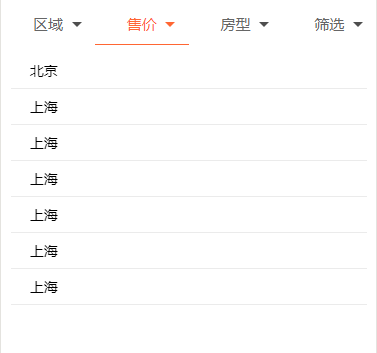
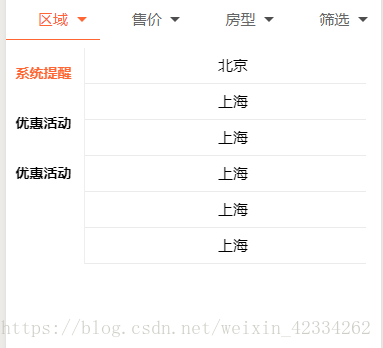

wxml:
<!-- 下拉菜单 -->
<view id="swiper-tab">
<view class="swiper-tab">
<view class="swiper-tab-list {{currentTab==0 ? 'on' : ''}}" data-current="0" bindtap="tabNav">{{first}}
<i></i>
</view>
<view class="swiper-tab-list {{currentTab==1 ? 'on' : ''}}" data-current="1" bindtap="tabNav">{{second}}
<i></i>
</view>
<view class="swiper-tab-list {{currentTab==2 ? 'on' : ''}}" data-current="2" bindtap="tabNav">{{thirds}}
<i></i>
</view>
<view class="swiper-tab-list {{currentTab==3 ? 'on' : ''}}" data-current="3" bindtap="tabNav">{{fours}}
<i></i>
</view>
</view>
<swiper current="{{currentTab}}" duration="1000" class="swiper-item" style='display:{{displays}}'>
<swiper-item>
<view>
<view class='qiehuannier'>
<view class="nav bc_white">
<view class="{{selected?'red':'default'}}" bindtap="selected">系统提醒</view>
<view class="{{selected1?'red':'default'}}" bindtap="selected1">优惠活动</view>
<view class="{{selected2?'red':'default'}}" bindtap="selected2">优惠活动</view>
</view>
<view id="rights">
<view class="{{selected?'show':'hidden'}}">
<view class="{{_sum == 1?'add_adress':'add_city'}}" data-num="1" bindtap="clickSum" data-name="北京">北京</view>
<view class="{{_sum == 2?'add_adress':'add_city'}}" data-num="2" bindtap="clickSum" data-name="上海">上海</view>
<view class="{{_sum == 3?'add_adress':'add_city'}}" data-num="3" bindtap="clickSum" data-name="上海">上海</view>
<view class="{{_sum == 4?'add_adress':'add_city'}}" data-num="4" bindtap="clickSum" data-name="上海">上海</view>
<view class="{{_sum == 5?'add_adress':'add_city'}}" data-num="5" bindtap="clickSum" data-name="上海">上海</view>
<view class="{{_sum == 6?'add_adress':'add_city'}}" data-num="6" bindtap="clickSum" data-name="上海">上海</view>
</view>
<view class="{{selected1?'show':'hidden'}}">
<view class="{{_mum == 1?'add_adre':'add_city'}}" data-num="1" bindtap="clickMum" data-name="北京">北京</view>
<view class="{{_mum == 2?'add_adre':'add_city'}}" data-num="2" bindtap="clickMum" data-name="上海">上海</view>
<view class="{{_mum == 3?'add_adre':'add_city'}}" data-num="3" bindtap="clickMum" data-name="上海">上海</view>
<view class="{{_mum == 4?'add_adre':'add_city'}}" data-num="4" bindtap="clickMum" data-name="上海">上海</view>
</view>
<view class="{{selected2?'show':'hidden'}}">
<view class="{{_cum == 1?'add_ad':'add_city'}}" data-num="1" bindtap="clickCum" data-name="北京">北京</view>
<view class="{{_cum == 2?'add_ad':'add_city'}}" data-num="2" bindtap="clickCum" data-name="上海">上海</view>
<view class="{{_cum == 3?'add_ad':'add_city'}}" data-num="3" bindtap="clickCum" data-name="上海">上海</view>
</view>
</view>
</view>
</view>
</swiper-item>
<swiper-item>
<view class="location_bottom" hidden="">
<view class="{{_num == 1?'add_citying':'add_city'}}" data-num="1" bindtap="clickNum" data-name="北京">北京</view>
<view class="{{_num == 2?'add_citying':'add_city'}}" data-num="2" bindtap="clickNum" data-name="上海">上海</view>
<view class="{{_num == 3?'add_citying':'add_city'}}" data-num="3" bindtap="clickNum" data-name="上海">上海</view>
<view class="{{_num == 4?'add_citying':'add_city'}}" data-num="4" bindtap="clickNum" data-name="上海">上海</view>
<view class="{{_num == 5?'add_citying':'add_city'}}" data-num="5" bindtap="clickNum" data-name="上海">上海</view>
<view class="{{_num == 6?'add_citying':'add_city'}}" data-num="6" bindtap="clickNum" data-name="上海">上海</view>
<view class="{{_num == 7?'add_citying':'add_city'}}" data-num="7" bindtap="clickNum" data-name="上海">上海</view>
</view>
</swiper-item>
<swiper-item>
<view class="location_bottom" hidden="">
<view class="{{_res == 1?'add_House':'add_city'}}" data-num="1" bindtap="clickHouse" data-name="北京">北京</view>
<view class="{{_res == 2?'add_House':'add_city'}}" data-num="2" bindtap="clickHouse" data-name="北京">上海</view>
<view class="{{_res == 3?'add_House':'add_city'}}" data-num="3" bindtap="clickHouse" data-name="北京">上海</view>
<view class="{{_res == 4?'add_House':'add_city'}}" data-num="4" bindtap="clickHouse" data-name="北京">上海</view>
<view class="{{_res == 5?'add_House':'add_city'}}" data-num="5" bindtap="clickHouse" data-name="上海">上海</view>
<view class="{{_res == 6?'add_House':'add_city'}}" data-num="6" bindtap="clickHouse" data-name="北京">上海</view>
<view class="{{_res == 7?'add_House':'add_city'}}" data-num="7" bindtap="clickHouse" data-name="北京">上海</view>
</view>
</swiper-item>
<swiper-item class="shaixuankuang">
<view class="shaixuan">
<span class="shuaixuantiaojian">面积</span>
<block wx:for="{{array}}" wx:key="key">
<view class="chose-txt" data-id="{{index}}" bindtap="choseTxtColor" style="{{index == one?' border:1rpx solid #e8580c; color: #e8580c':'border:1rpx solid gainsboro;color:gray'}}">
<text class="chose-p">{{item.name}}</text>
</view>
</block>
<view class="zidingyi">
<span>自定义面积:</span>
<input class="front" type='text'></input>
<p>-</p>
<input class="back" type='text'></input>
<button>设置</button>
</view>
</view>
<view class="shaixuan">
<span class="shuaixuantiaojian">朝向</span>
<block wx:for="{{chaoxiang}}" wx:key="key">
<view class="chose-txt" data-id="{{index}}" bindtap="chaoxiang" style="{{index == two?'border:1rpx solid #e8580c; color: #e8580c':'border:1rpx solid gainsboro;color:gray'}}">
<text class="chose-p">{{item.name}}</text>
</view>
</block>
</view>
<view class="shaixuan">
<span class="shuaixuantiaojian">楼层</span>
<block wx:for="{{louceng}}" wx:key="key">
<view class="chose-txt" data-id="{{index}}" bindtap="louceng" style="{{index == third?'border:1rpx solid #e8580c; color: #e8580c':'border:1rpx solid gainsboro;color:gray'}}">
<text class="chose-p">{{item.name}}</text>
</view>
</block>
</view>
<view class="shaixuan">
<span class="shuaixuantiaojian">装修</span>
<block wx:for="{{zhuangxiu}}" wx:key="key">
<view class="chose-txt" data-id="{{index}}" bindtap="zhuangxiu" style="{{index == four?'border:1rpx solid #e8580c; color: #e8580c':'border:1rpx solid gainsboro;color:gray'}}">
<text class="chose-p">{{item.name}}</text>
</view>
</block>
</view>
<view class="shaixuan">
<span class="shuaixuantiaojian">建筑类别</span>
<block wx:for="{{leibei}}" wx:key="key">
<view class="chose-txt" data-id="{{index}}" bindtap="leibei" style="{{index == five?'border:1rpx solid #e8580c; color: #e8580c':'border:1rpx solid gainsboro;color:gray'}}">
<text class="chose-p">{{item.name}}</text>
</view>
</block>
</view>
<view class="shaixuan">
<span class="shuaixuantiaojian">特色</span>
<block wx:for="{{tese}}" wx:key="key">
<view class="chose-txt" data-id="{{index}}" bindtap="tese" style="{{index == six?'border:1rpx solid #e8580c; color: #e8580c':'border:1rpx solid gainsboro;color:gray'}}">
<text class="chose-p">{{item.name}}</text>
</view>
</block>
</view>
<view class="shaixuan">
<span class="shuaixuantiaojian">排序</span>
<block wx:for="{{paixu}}" wx:key="key">
<view class="chose-txt" data-id="{{index}}" bindtap="paixu" style="{{index == seven?'border:1rpx solid #e8580c; color: #e8580c':'border:1rpx solid gainsboro;color:gray'}}">
<text class="chose-p">{{item.name}}</text>
</view>
</block>
</view>
<view class="qingkong">
<span class="tianjian" bindtap="qingchu">清除条件</span>
<p class="queren" bindtap="queren">确认</p>
</view>
</swiper-item>
</swiper>
</view>
<view class="swiper-beijing" bindtap="hideNav" style='display:{{displays}}'></view>
wxss:
/*下拉菜单 */
/* 下面是tobar */
#swiper-tab {
width: 100%;
position: relative;
}
.swiper-tab {
width: 100%;
text-align: center;
line-height: 80rpx;
background-color: white;
}
.swiper-tab-list {
font-size: 30rpx;
display: inline-block;
width: 25%;
color: #666;
border-bottom: 0rpx;
position: relative;
}
.swiper-tab-list i {
position: absolute;
bottom: 30%;
right: 14%;
width: 0px;
height: 0px;
border: 5px solid #4e4e4e;
border-top-color: #4e4e4e;
border-bottom-color: transparent;
border-left-color: transparent;
border-right-color: transparent;
}
.on {
color: #f63;
border-bottom: 2rpx solid #f63;
}
.on i {
border: 5px solid #f63;
border-top-color: #f63;
border-bottom-color: transparent;
border-left-color: transparent;
border-right-color: transparent;
}
.swiper-box {
display: block;
height: 100%;
width: 100%;
overflow: hidden;
}
.swiper-box view {
text-align: center;
}
.swiper-item {
background: #fff;
width: 100%;
height: 600rpx;
display: none;
position: absolute;
top: 100rpx;
z-index: 333333;
left: 0;
animation: displays 1s;
}
@keyframes displays {
from {
height: 0px;
}
to {
height: 600rpx;
}
}
.swiper-beijing {
width: 100%;
height: 200%;
background: #000;
opacity: 0.5;
position: absolute;
top: 130px;
left: 0;
display: none;
z-index: 888;
animation: 1s;
}
/* 下拉切换中的切换 */
.nav {
width: 20%;
height: 100rpx;
float: left;
flex-direction: row;
}
.default {
width: 100%;
line-height: 100rpx;
text-align: center;
color: #000;
font-weight: bold;
font-size: 28rpx;
overflow: hidden;
}
.red {
width: 100%;
float: right;
line-height: 100rpx;
text-align: center;
color: #f63;
font-weight: bold;
font-size: 28rpx;
}
.show {
display: block;
text-align: center;
line-height: 200rpx;
}
.hidden {
display: none;
text-align: center;
line-height: 200px;
}
#rights {
width: 79%;
float: right;
border-left: solid 1px #eee;
font-size: 15px;
max-height: 600rpx;
overflow-y: auto;
overflow-x: hidden;
}
/*添加class改变样式 */
.location_bottom {
width: 100%;
height: 400rpx;
line-height: 140rpx;
color: #d91f16;
font-size: 28rpx;
padding: 0 20rpx;
align-items: center;
}
.add_city {
width: 90%;
display: block;
height: 70rpx;
line-height: 70rpx;
border-bottom: 2rpx solid #ebebeb;
color: #000;
padding-left: 5%;
}
.add_adress {
height: 70rpx;
line-height: 70rpx;
border-bottom: 2rpx solid #f63;
color: #f63;
}
.add_adre {
height: 70rpx;
line-height: 70rpx;
border-bottom: 2rpx solid #f63;
color: #f63;
}
.add_citying {
padding-left: 5%;
height: 70rpx;
line-height: 70rpx;
border-bottom: 2rpx solid #f63;
color: #f63;
}
.add_House {
padding-left: 5%;
height: 70rpx;
line-height: 70rpx;
border-bottom: 2rpx solid #f63;
color: #f63;
}
/*// 筛选 */
.shaixuankuang {
width: 100%;
height: 600rpx;
overflow: hidden;
max-height: 600rpx;
overflow-y: auto;
overflow-x: hidden;
}
.shaixuan {
width: 100%;
height: auto;
overflow: hidden;
}
.shuaixuantiaojian {
width: 95%;
padding: 0 2.5% 1%;
display: block;
font-size: 15px;
color: #999;
}
.chose-txt {
/* border-radius: 6px; */
font-size: 26rpx;
width: 29%;
margin: 4px 14rpx;
float: left;
}
.chose-p {
line-height: 25px;
width: 100%;
height: 25px;
text-align: center;
float: left;
}
.zidingyi {
width: 95%;
height: 50px;
margin: 0 auto;
overflow: hidden;
}
.zidingyi span {
float: left;
font-size: 16px;
line-height: 40px;
color: #666;
margin-right: 15rpx;
}
.zidingyi input {
width: 50px;
padding-left: 10rpx;
float: left;
margin-top: 10rpx;
font-size: 15px;
line-height: 40px;
border: solid 1px #eee;
color: #666;
}
.zidingyi p {
float: left;
margin: 0 15rpx;
line-height: 40px;
color: #666;
}
.zidingyi button {
height: 28px;
float: left;
margin: 10rpx 0 0 25rpx;
font-size: 13px;
line-height: 28px;
/* border: solid 1px #eee; */
color: #666;
}
.qingkong {
width: 95%;
height: 40px;
margin: 40rpx auto 30rpx;
}
.qingkong span {
float: left;
width: 35%;
height: 33px;
border: 1px solid #eee;
box-sizing: border-box;
color: #666;
font-size: 14px;
font-weight: 300;
text-align: center;
line-height: 33px;
border-radius: 3px;
}
.qingkong p{
float: right;
width: 55%;
height: 35px;
color: #fff;
font-size: 14px;
font-weight: 300;
text-align: center;
line-height: 35px;
background: rgba(229,65,65,0.95);
border-radius: 3px;
}
js:
//banner
Page({
data: {
// 下拉菜单
first: '区域',
second: '售价',
thirds: '房型',
fours: '筛选',
_num: 0,
_res: 0,
// 筛选
array: [{ name: '单拍' }, { name: '亲子套餐' }, { name: '活动套餐' }, { name: '女王套餐' }],
chaoxiang: [{ name: '单拍' }, { name: '亲子套餐' }, { name: '活动套餐' }, { name: '女王套餐' }],
louceng: [{ name: '单拍' }, { name: '亲子套餐' }, { name: '活动套餐' }, { name: '女王套餐' }],
zhuangxiu: [{ name: '单拍' }, { name: '亲子套餐' }, { name: '活动套餐' }, { name: '女王套餐' }],
leibei: [{ name: '单拍' }, { name: '亲子套餐' }, { name: '活动套餐' }, { name: '女王套餐' }],
tese: [{ name: '单拍' }, { name: '亲子套餐' }, { name: '活动套餐' }, { name: '女王套餐' }],
paixu: [{ name: '单拍' }, { name: '亲子套餐' }, { name: '活动套餐' }, { name: '女王套餐' }],
one: 0,
two: 0,
third: 0,
four: 0,
five: 0,
six: 0,
seven: 0,
},
isShow: true,
currentTab: 0,
// 下拉切换
hideNav: function () {
this.setData({
displays: "none"
})
},
// 区域
tabNav: function (e) {
this.setData({
displays: "block"
})
this.setData({
selected1: false,
selected2: false,
selected: true
})
if (this.data.currentTab === e.target.dataset.current) {
return false;
} else {
var showMode = e.target.dataset.current == 0;
this.setData({
currentTab: e.target.dataset.current,
isShow: showMode
})
}
},
// 下拉切换中的切换
// 区域
selected: function (e) {
this.setData({
selected1: false,
selected2: false,
selected: true
})
},
selected1: function (e) {
this.setData({
selected: false,
selected2: false,
selected1: true
})
},
selected2: function (e) {
this.setData({
selected: false,
selected1: false,
selected2: true
})
},
// 下拉菜单1 2 3 4
// 区域
clickSum: function (e) {
console.log(e.target.dataset.num)
this.setData({
_sum: e.target.dataset.num
})
this.setData({
first: e.target.dataset.name
})
this.setData({
displays: "none"
})
var text = this.data.name
console.log(text)
},
onLoad: function (options) {
},
clickMum: function (e) {
console.log(e.target.dataset.num)
this.setData({
_mum: e.target.dataset.num
})
this.setData({
displays: "none"
})
var text = this.data.name
console.log(text)
},
onLoad: function (options) {
},
clickCum: function (e) {
console.log(e.target.dataset.num)
this.setData({
_cum: e.target.dataset.num
})
this.setData({
displays: "none"
})
var text = this.data.name
console.log(text)
},
onLoad: function (options) {
},
// 售价
clickNum: function (e) {
console.log(e.target.dataset.num)
this.setData({
_num: e.target.dataset.num
})
this.setData({
second: e.target.dataset.name
})
this.setData({
displays: "none"
})
var text = this.data.name
console.log(text)
},
onLoad: function (options) {
},
// 房型
clickHouse: function (e) {
console.log(e.target.dataset.num)
this.setData({
_res: e.target.dataset.num
})
this.setData({
thirds: e.target.dataset.name
})
this.setData({
displays: "none"
})
},
onLoad: function (options) {
},
// 筛选
choseTxtColor: function (e) {
var id = e.currentTarget.dataset.id; //获取自定义的ID值
console.log(e.currentTarget.dataset.id)
this.setData({
one: id
})
},
chaoxiang: function (e) {
var id = e.currentTarget.dataset.id; //获取自定义的ID值
this.setData({
two: id
})
},
louceng: function (e) {
var id = e.currentTarget.dataset.id; //获取自定义的ID值
this.setData({
third: id
})
},
zhuangxiu: function (e) {
var id = e.currentTarget.dataset.id; //获取自定义的ID值
this.setData({
four: id
})
},
leibei: function (e) {
var id = e.currentTarget.dataset.id; //获取自定义的ID值
this.setData({
five: id
})
},
tese: function (e) {
var id = e.currentTarget.dataset.id; //获取自定义的ID值
this.setData({
six: id
})
},
paixu: function (e) {
var id = e.currentTarget.dataset.id; //获取自定义的ID值
this.setData({
seven: id
})
}
})
以上就是本文的全部内容,希望对大家的学习有所帮助,也希望大家多多支持我们。
赞 (0)

